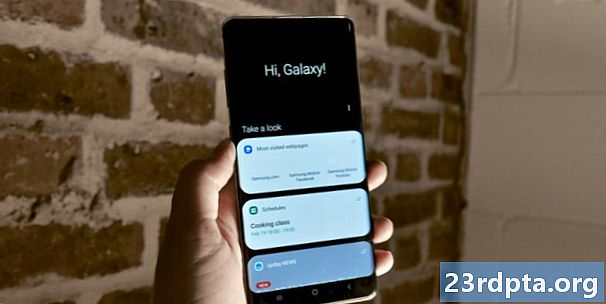Съдържание
- 1. Използване на режима на програмист на вашия браузър
- 2. Използвайте BlueStacks Android емулатор
- 3. Използване на приложението Windows 10

Instagram е една от най-популярните платформи за социални медии наоколо, независимо дали го използвате, за да следвате любими хора или просто искате да бъдете изумени от щракащи с падащи челюсти.
Има много неща за харесване на платформата, но едно от най-големите разочарования е колко трудно е да качвате снимки в Instagram на компютър. За щастие има няколко начина да постигнете това, без да разчитате на съмнителни приложения на трети страни.
1. Използване на режима на програмист на вашия браузър

Сайтът за мобилни телефони на Instagram в Chrome за компютър.
Вероятно най-добрият начин за качване на снимки в Instagram на компютър е да използвате режима на програмист на браузъра си. Това е любимото ми решение, тъй като е сравнително лесно за обикновения потребител и не изисква никакви изтегляния.
Първо трябва да влезете в акаунта си в Instagram на компютър, след което да влезете в режим на програмист на браузъра си. Потребителите на Google Chrome могат просто да ударят F12 за да влезете в този режим (или посетете меню с три точки> още инструменти> инструменти за разработчици).
Не използвате Chrome? Е, потребителите на Firefox могат да получат достъп до тази опция чрез триредово / хамбургер меню> уеб програмист> превключващи инструменти, Потребителите на Firefox също трябва да докоснат иконата, която прилича на смартфон и таблет от дясната страна на получения панел (близо до X, за да затворите прозореца). Потребителите на Opera могат да активират опциите за програмисти чрез меню> програмист> инструменти за разработчици, Потребител на Microsoft Edge? Можете да активирате режима, като натиснете F12 и след това избор съревнование от стрелката, насочена надолу (вижте тази снимка за по-добра идея). Оттук променете приспособление категория до смартфон Lumia.
След като активирате режим / инструменти за програмисти, прозорецът на вашия браузър трябва да бъде форматиран за мобилно устройство. Освен това Instagram вече трябва да изглежда като мобилното приложение - това всъщност е прогресивното уеб приложение. Трябва да видите и познатите плюс подпишете (заедно с иконите за дома, търсенето, активността и профила) в док в долната част на страницата.
Удари плюс подпишете и стандартният изследовател на файлове на Windows ще се появи, което ви позволява да изберете изображение или видео от вашия компютър, за да качите в Instagram. Може да не виждате винаги знака плюс и други икони след влизане в режим на програмист, но презареждането на уебсайта обикновено прави трика. Все още не виждате знака плюс? След това опитайте да промените вашия потребителски агент от „отзивчив“ на друг смартфон. Тази опция трябва да се вижда над прозореца на Instagram, но под адресната лента в повечето браузъри, както се вижда по-горе.
2. Използвайте BlueStacks Android емулатор

Друг солиден начин за качване на снимки в Instagram на компютър е използването на Android емулатор. Емулатор за Android е програма, която ви позволява да стартирате приложения за Android на компютър, така че това, което правим, е да стартирате действителното Instagram приложение за Android на вашия работен плот.
BlueStacks е един от най-популярните Android емулатори, затова препоръчваме да изтеглите този емулатор за вашия компютър. След като го инсталирате, ще трябва да изтеглите приложението Instagram на вашия компютър. За щастие BlueStacks има външен достъп до Play Store, което ви позволява да инсталирате Instagram, сякаш го изтегляте на телефона си.
След като инсталирате Instagram, продължете напред и го отворете от началното меню на BlueStacks и въведете данните за вход. Оттук е идентичен подход за качване на снимки на вашия смартфон, макар и с програмата за разглеждане на файлове на Windows, а не с приложението за галерия на телефона ви.
Първоначално имах проблеми с осигуряването на Instagram чрез този метод, виждайки бял екран само при стартиране на приложението. Redditor отбеляза, че трябва да изтеглите по-стара версия на приложението (APKMirror е най-добрият ви залог) и това наистина реши проблема за мен.
3. Използване на приложението Windows 10

Instagram също има приложение за Windows 10, достъпно чрез магазина на Windows и на пръв поглед изглежда като доста солидно приложение. Но тези, които използват традиционен десктоп или лаптоп, ще бъдат разочаровани да чуят, че функционалността за качване напълно липсва в приложението.
За съжаление компанията, собственост на Facebook, е ограничила качването на устройства с Windows 10 с сензорни екрани (например таблети и кабриолети). Всичко е по-скоро глупаво, особено тъй като много хора архивират снимките си на компютър или редактират първо на по-големия екран.
Всичко обаче не е загубено, тъй като е възможно да намерите и използвате функцията за качване на приложението (независимо от типа на екрана), като потърсите Instagram в лентата за търсене на Windows 10 до бутона за старт / Windows. Просто потърсете Instagram в лентата за търсене и трябва да видите няколко преки пътища към приложението. След това трябва да изберете нова публикация за да отворите много рудиментарен инструмент за избор на файлове. Това не активира програмата за разглеждане на файлове на Windows, тъй като обслужва само няколко папки (например снимки, изтегляния, запазени снимки, ролка на камерата), но все пак е далеч по-добре от нищо.
Не виждам нова публикация функционалност при търсене на Instagram в лентата за търсене? След това щракнете с десния бутон върху приложението и изберете Закачи на лентата със задачи за да го прикрепите към вашата, добре ... лентата на задачите. Сега щракнете с десния бутон върху прикрепената икона на Instagram и трябва да видите нова публикация, Кликнете върху това и трябва да видите гореспоменатия инструмент за избор на файлове, който ви позволява да започнете процеса на качване.
Има ли други готини начини за качване на снимки в Instagram на компютър? Тогава